Ubuntu 13.10 (Salamander Salamander) - Pobierz linki i instrukcje instalacyjne
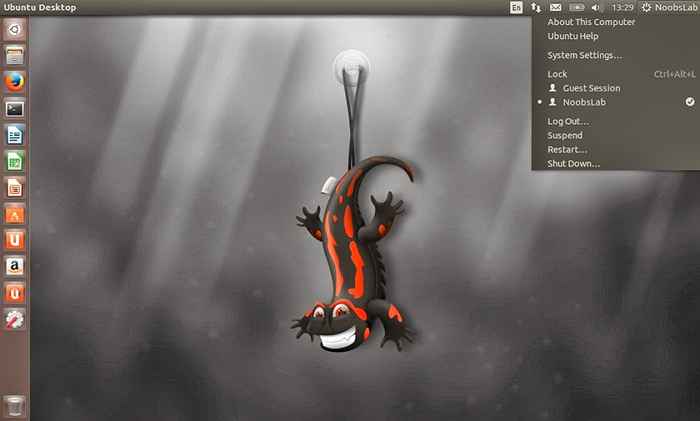
- 1259
- 66
- Natan Cholewa
Ubuntu przybył z tym 13.10 Wersja nazwana kod „Soczysta Salamandra„Wraz z jego pochodnymi i.mi Xubuntu, Lubuntu, Edubuntu, Kubuntu itp. Ubuntu 13.10 Wydanie będzie korzystne z najnowszych Jądro 3.11 który poprawił wydajność i stabilność. 13.10 Dołączono najnowszą hawanę OpenStack dla użytkowników w chmurze i usługa Ubuntu Juju.
Aktualizacja: Ubuntu 15.10 Wydane - Instalacja Ubuntu 15.10
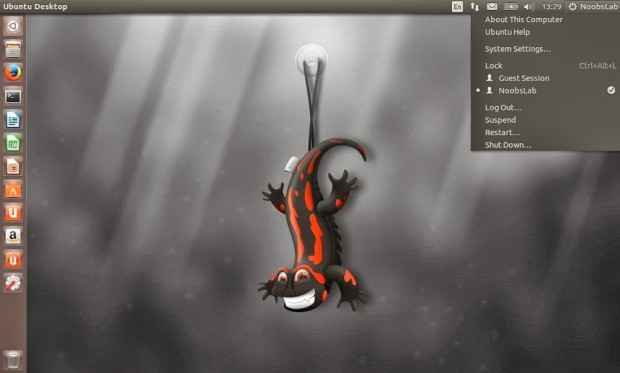 Ubuntu 13.10 Salamander z puchu
Ubuntu 13.10 Salamander z puchu Zauważalna zmiana z 13.04 Do 13.10 jest włączeniem Inteligentne zakresy. Inteligentne zakresy sugeruj na podstawie wyszukiwania warunki, Lokalizacja I historia, w lokalnych I dyski sieciowe Lub Lokalizacje online.
Ubuntu 13.10 funkcji
Istnieją pewne zauważalne zmiany, które są podświetlone poniżej.
- Jądro 3.11.X Wersja stabilna, która obsługuje więcej urządzeń, lepsze zarządzanie energią i wydajność.
- Gnome 3.8 na podstawie jedności
- Firefox 24 Domyślna przeglądarka internetowa
- LibreOffice 4.12 dla pakietu biurowego
- Thunderbird 24 dla klienta e-mail
- GIMP 2.8.6 do edycji zdjęć
- Rhythmbox 2.99 Domyślny odtwarzacz muzyki
- Nowo wprowadzony Inteligentne zakresy
Pobierz Ubuntu 13.10 obrazów ISO
Użyj następujących linków do pobrania, aby uzyskać najnowsze Ubuntu 13.10.
- Pobierz Ubuntu-13.10-Desktop-I386.ISO
- Pobierz Ubuntu-13.10-Desktop-AMD64.ISO
Tutaj wykonamy proste kroki, aby zainstalować nowo wydane Ubuntu 13.10 "Soczysta Salamandra„Wersja komputerowa.
Instalacja Ubuntu 13.10 Desktop
1. Uruchom swój system z Ubuntu 13.10 Instalacja na żywo płyta CD/płyta DVD Lub ISO.
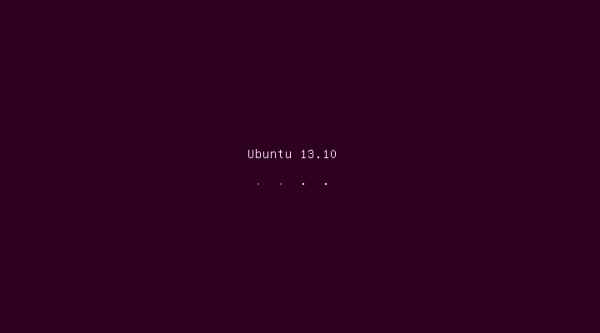 ZATRZYMAĆ UBUNTU 13.10
ZATRZYMAĆ UBUNTU 13.10 2. Możesz odwiedzić wybór 'Wypróbuj Ubuntu„Else Select”Zainstaluj Ubuntu„Aby zainstalować na komputerze.
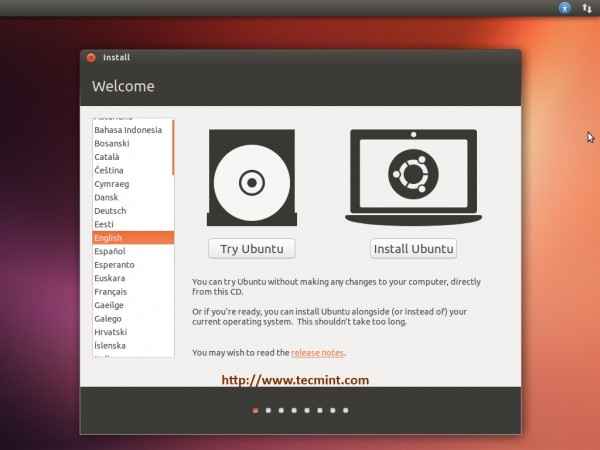 Wybierz Zainstaluj Ubuntu 13.10
Wybierz Zainstaluj Ubuntu 13.10 3. Przygotuj się do instalacji Ubuntu. Wybierz obie opcje, jeśli masz łączność internetową w swoim systemie. (Utrzymuj system systemu podczas instalacji.)
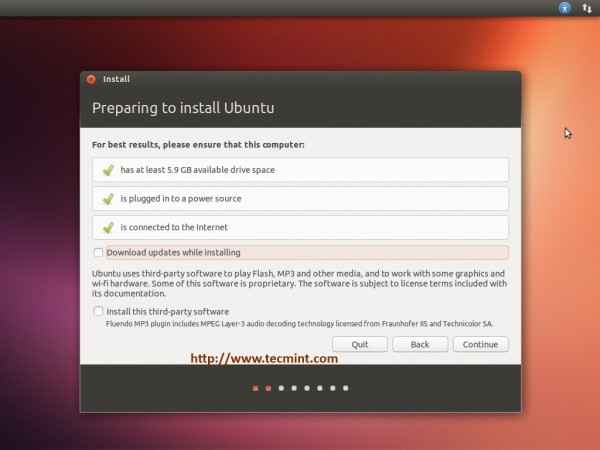 Przygotowanie do zainstalowania Ubuntu
Przygotowanie do zainstalowania Ubuntu 4. Typ instalacji. Wybierać 'Usuń dysk i zainstaluj Ubuntu„Ponieważ nie mamy zainstalowanego innego systemu operacyjnego. Możesz wybrać „Użyj LVM z nową instalacją Ubuntu„To będzie konfiguracja Logiczne zarządzanie woluminami. Lub typ instalacji „Coś innego„Aby ręcznie tworzyć partycje. Uwaga: te opcje są przeznaczone dla zaawansowanych użytkowników.
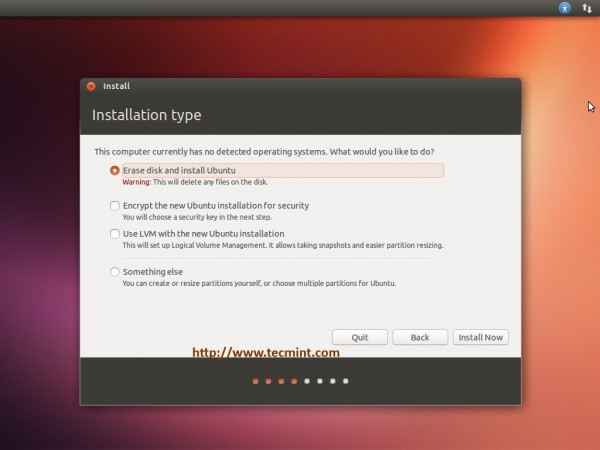 Wybierz typ instalacji
Wybierz typ instalacji 5. Wybierz swój Lokalizacja.
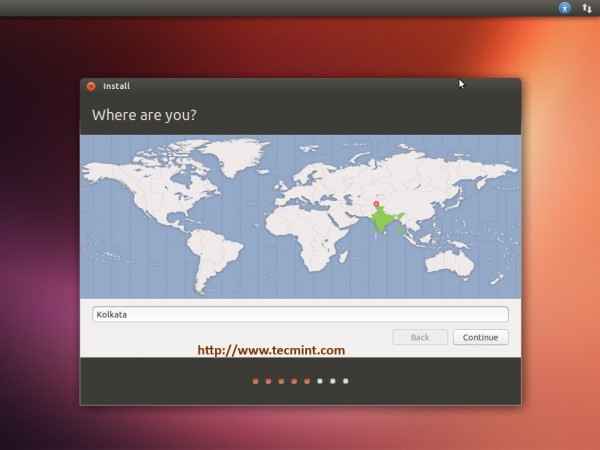 Wybierz lokalizację
Wybierz lokalizację 6. Wybierz swój Klawiatura układ.
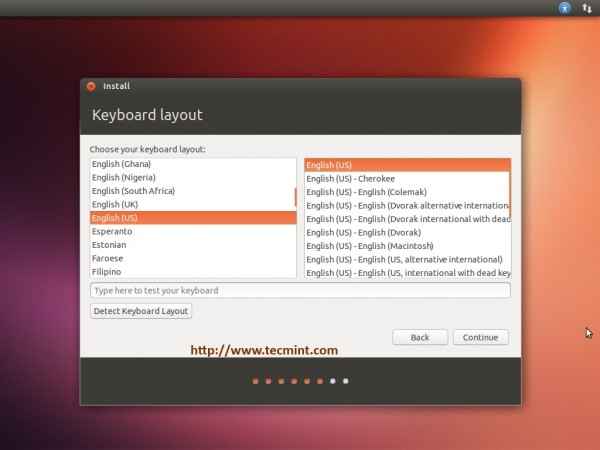 Wybierz układ klawiatury
Wybierz układ klawiatury 7. Tworzyć login użytkownika referencje
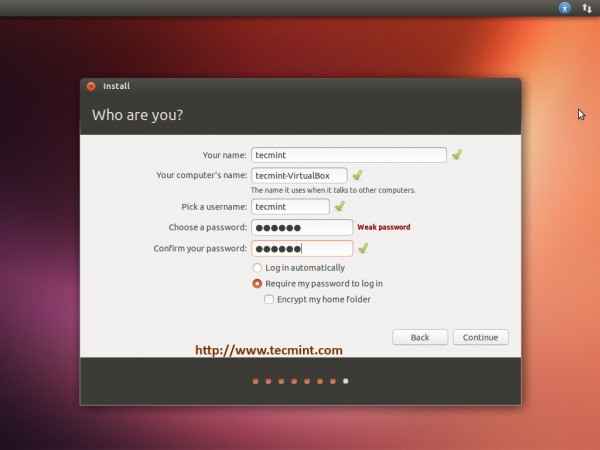 Stwórz użytkownika
Stwórz użytkownika 8. Ubuntu One rejestracja logowania. Ubuntu One to usługa w chmurze oferowana przez Ubuntu. Możesz również zarejestrować się później.
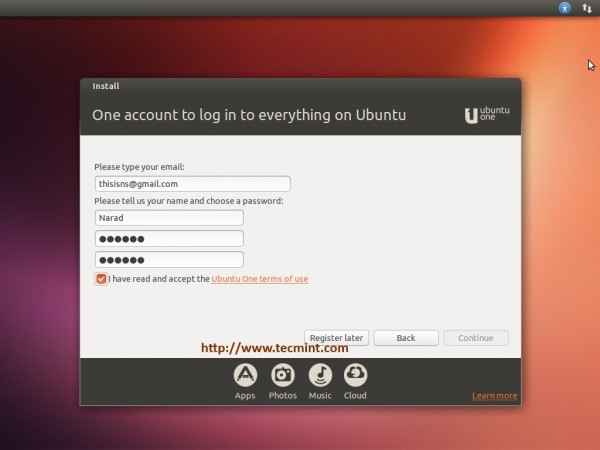 Prześlij rejestrację użytkownika
Prześlij rejestrację użytkownika 9. Ubuntu 13.10 Przyszło Zaczęła się instalacja… usiądź wygodnie i zrelaksuj się, może to potrwać kilka minut.
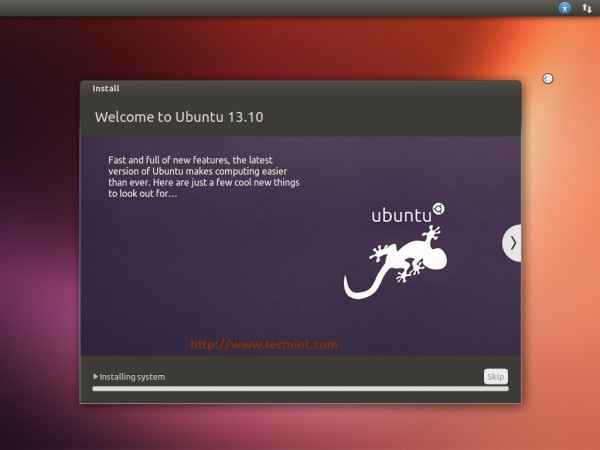 Instalacja Ubuntu
Instalacja Ubuntu 10. Otóż to. Instalacja zakończona. Wyrzucać płyta CD/płyta DVD i ponownie uruchomić system.
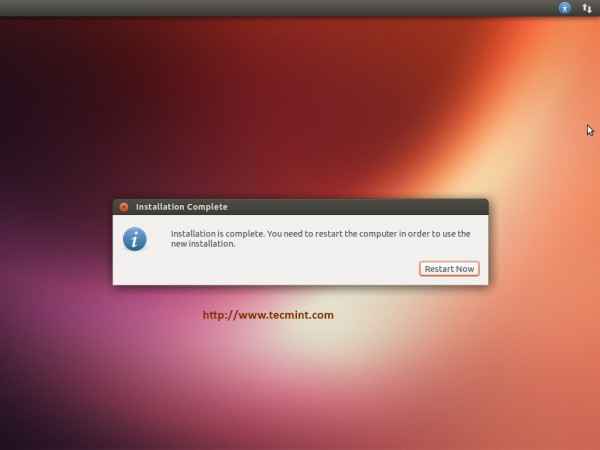 Instalacja zakończona
Instalacja zakończona 11. Zaloguj sie ekran.
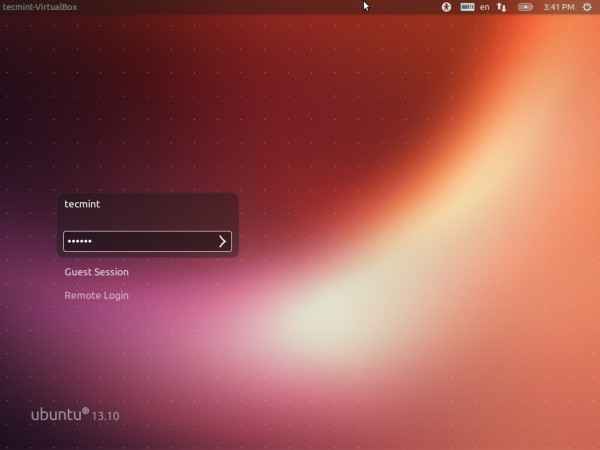 Ekran logowania Ubuntu
Ekran logowania Ubuntu 12. Ubuntu 13.10 Pulpit Desktop. Ciesz się odkrywaniem Ubuntu 13.10
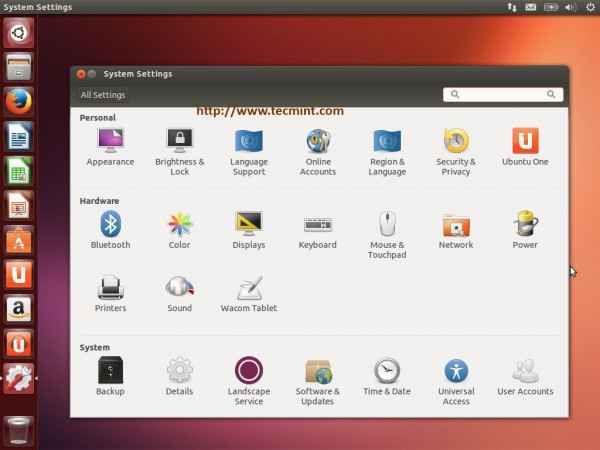 Ubuntu 13.10 Pulpit Desktop
Ubuntu 13.10 Pulpit Desktop Dla innych Ubuntu pochodne, poniżej znajdziesz linki do pobrania (niektóre nie są jeszcze dostępne do pobrania!).
- Xubuntu
- Lubuntu
- Edubuntu
- Kubuntu
- Ubuntu Gnome
- « Instalacja Ubuntu 15.10 serwer z zrzutami ekranu
- 15 Przydatne polecenia „FFMPEG” do konwersji wideo, audio i obrazu w Linux - część 2 »

